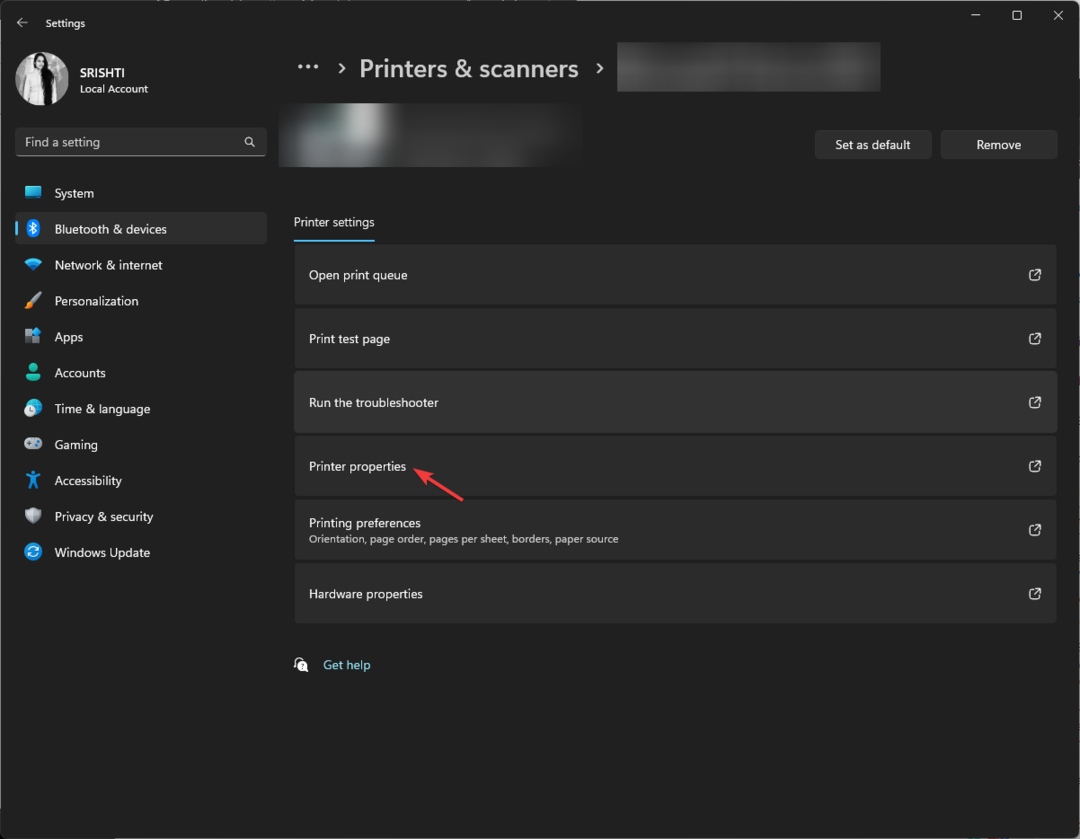Wenn sich der Canon-Drucker nicht ausschaltet, helfen Ihnen diese schnellen Lösungen
- Wenn sich der Canon-Drucker nicht ausschalten lässt, ist ein Neustart eine schnelle Möglichkeit, viele Probleme zu beheben, darunter auch dieses.
- Auch Ihre Druckwarteschlange kann zu diesem Problem führen. Stellen Sie daher sicher, dass Sie das Problem ordnungsgemäß löschen.
- Manchmal ist ein Drucker-Reset erforderlich, um diese Art von Problemen endgültig zu beheben.

Die Druckmaschine ist im heutigen technologischen Zeitalter zu einem unverzichtbaren Bestandteil unserer Häuser und Büros geworden. Es gibt zahlreiche Druckermarken, wobei Canon die bekannteste ist. Allerdings kommt es häufig vor, dass sich der Canon-Drucker nicht ausschaltet.
Auf Canon-Druckern stehen viele hochmoderne Funktionen sowie schnelle Druck-, Kopier- und Scangeschwindigkeiten zur Verfügung.
Es stimmt jedoch auch, dass es bei Druckern, wie bei allen anderen Geräten auch, gelegentlich zu technischen Problemen kommt, beispielsweise wenn sich ein Canon-Drucker nicht ausschaltet.
Dies ist nicht das einzige Druckerproblem, und das manchmal Windows kann keine Verbindung zum Drucker herstellen, aber wir haben das in einem separaten Leitfaden behandelt.
Die ideale Vorgehensweise zur Lösung Ihrer Druckerprobleme besteht in diesem Moment darin, mit sachkundigen Computerexperten zusammenzuarbeiten.
Darüber hinaus können Sie unseren Blogbeitrag lesen, in dem wir beschrieben haben, wie Sie das Problem beheben können, dass sich Ihr Canon-Drucker nicht ausschaltet, welche Ursachen das hat und auch einige der häufigsten Canon-Druckerfehler.
Wie testen, bewerten und bewerten wir?
Wir haben in den letzten sechs Monaten daran gearbeitet, ein neues Überprüfungssystem für die Art und Weise zu entwickeln, wie wir Inhalte produzieren. Anschließend haben wir die meisten unserer Artikel überarbeitet, um echtes praktisches Fachwissen zu den von uns erstellten Leitfäden bereitzustellen.
Weitere Einzelheiten finden Sie hier wie wir bei WindowsReport testen, überprüfen und bewerten.
Warum schaltet sich der Canon-Drucker nicht aus?
Es gibt mehrere Gründe, warum sich Ihr Canon-Drucker nicht ausschalten lässt. Fehlermeldungen, wie z Druckerfehler 5B00 Dies lässt sich durch blinkende Lichter erkennen, könnte ein Grund dafür sein, dass sich Ihr Canon-Drucker nicht ausschalten lässt.
Möglicherweise sind auch Probleme mit der Fixierheizung die Ursache. Die Ursache hierfür kann ein durchgebranntes Heizelement oder ein Problem mit der Temperaturerkennungsschaltung sein.
Als Sicherheitsvorkehrung gegen mögliche Überhitzung und Brandgefahr sperren Canon-Geräte das Gerät normalerweise und können es nicht ausschalten. Sie können dieses Problem lösen, indem Sie die folgenden Korrekturen befolgen.
Wie kann ich den Canon-Drucker reparieren, wenn er sich nicht ausschalten lässt?
1. Löschen Sie alle Druckbefehle
- Klicken Sie auf Windows Start Klicken Sie auf die Schaltfläche und geben Sie ein Drucker und Scanner.

- Wählen Sie den gewünschten Drucker aus – Canon-Drucker um es zu erweitern.
- Klicke auf Offene Warteschlange.
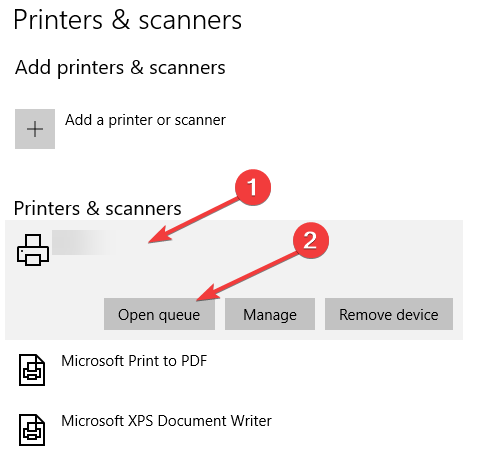
- Klicken Sie mit der rechten Maustaste auf die gewünschten Druckaufträge in der Warteschlange, um diese abzubrechen.
2. Drücken Sie lange die Stopp-Taste
- Halten Sie die Taste gedrückt Stoppen 5-7 Sekunden lang gedrückt halten.

- Warten Sie ab, ob das Problem behoben wird.
- Danach wird Ihr Drucker auf die Standardeinstellungen zurückgesetzt.
3. Entfernen Sie die Tintenpatronen
- Öffnen Sie die Abdeckung Ihres Druckers.
- Drücken Sie die Vorderseite der leeren Patrone nach unten, bis ein Klicken zu hören ist, und ziehen Sie sie dann zu sich heran. Ziehen Sie nicht, bevor Sie das Klicken hören, da Sie dazu keine Kraft aufwenden müssen.
- Entfernen Sie das Schutzband von der Druckdüse, um Ihre neue Patrone sehen zu können.
- Setzen Sie es mit der Rückseite leicht nach oben geneigt ein und heben Sie die Vorderseite ein wenig an. Sie sollten ein leichtes Klicken hören, was bedeutet, dass es eingesteckt ist. Schließen Sie den Drucker.
- Überprüfen Sie, ob Ihr Problem behoben wurde.
4. Trennen Sie Ihren Drucker von der Stromquelle
- Ziehen Sie das Netzkabel des Druckers aus der Steckdose und der Rückseite des Druckers und lassen Sie ihn etwa 10 Minuten lang in diesem Zustand belassen.
- Schließen Sie das Netzkabel des Druckers nach Ablauf der geschätzten Zeit wieder an die Rückseite an und stecken Sie es dann direkt in eine separate Steckdose.
- Aktivieren Sie den Drucker über Ihren Computer.
5. Deaktivieren Sie die DRX-Einstellungen
- Drücken Sie die Taste Speisekarte Schaltfläche in Ihrem Drucker.
- Gehe zu Aufstellen dann zu Geräteeinstellungen.

- Wählen LAN-Einstellungen Dann Andere Einstellungen.

- Geh runter zu DRX-Einstellung für kabelgebundenes LAN oder WLAN-DRX-Einstellung wenn Sie WLAN verwenden, und wählen Sie OK. Als nächstes wählen Sie Deaktivieren.

- Wählen Kopieren nachdem das Gerät überprüft hat, ob die Einstellungen geändert wurden.
- Canon-Drucker fragt nicht nach WLAN-Passwort: 3 Möglichkeiten, das Problem zu beheben
- Canon MX310 Scanner funktioniert nicht? 5 Möglichkeiten, das Problem zu beheben
- So laden Sie den Canon Mg2540s-Treiber für Windows 11 herunter
- Router-Init fehlgeschlagen: So beheben Sie dieses Altice One-Problem
- Fix: ITVX funktioniert nicht auf Firestick – 5 getestete Lösungen
Was sind einige der häufigsten Fehler bei Canon-Druckern?
Beim Betrieb Ihres Canon-Druckers kann es gelegentlich zu einer Reihe von Problemen kommen. Wir haben daher Informationen und Korrekturen für Fehlercodes zusammengestellt, die für Ihre Canon-Geräte gelten.
Ihr Gerät weist Sie mit dem Fehlercode U162 darauf hin, leere Patronen auszutauschen. Dieser Hinweis kann erscheinen, wenn Ausrichten der Druckpatronen. Sie können das Problem beheben, indem Sie die STOP/RESET/RESUME-Taste an Ihrem Canon-Drucker ausfindig machen, sie drücken und 10 Sekunden lang gedrückt halten.
Dadurch wird dem Drucker mitgeteilt, dass Sie die Meldung kennen, aber dennoch drucken möchten. Sie können wie gewohnt ausdrucken.
E13 weist darauf hin, dass Ihren Tintenpatronen möglicherweise Tinte fehlt. Ersetzen Sie bei einigen mit Ihrem System kompatiblen Verbrauchsmaterialien die leeren Tintenpatronen.
E16 zeigt an, dass Ihre Tintenpatronen leer sind. Schließen Sie den Papierausgabedeckel und ersetzen Sie Ihre leeren Tintenpatronen.
Eine schnelle Überprüfung der Patronencodes und eine Neuinstallation sollten das Problem beheben, da der Fehlercode 1487 typischerweise auf falsch eingesetzte Tintenpatronen hinweist.
Rufen Sie einfach die jederzeit erreichbare Helpline-Nummer von Canon an, wenn Sie zusätzliche Hilfe bei Ihren Druckerproblemen benötigen, ohne Ihre wertvolle Zeit zu verschwenden.
Einer ihrer fachkundigen Mitarbeiter wird sich umgehend telefonisch mit Ihnen in Verbindung setzen und Sie bei der Lösung Ihres Problems beraten. Wir hoffen aufrichtig, dass diese Informationen für Sie von großem Nutzen waren.
Dass sich ein Canon-Drucker nicht ausschaltet, ist ein ungewöhnliches Problem, aber wir hoffen, dass Sie es mithilfe der Lösungen in diesem Handbuch lösen konnten.
Es können Probleme mit Canon-Druckern auftreten. Wenn Sie weitere Probleme haben, wenden Sie sich bitte an unsere Windows 11 erkennt Canon-Drucker nicht Der Reiseführer ist ein guter Ausgangspunkt.
Konnten Sie dieses Problem mit unseren Lösungen beheben? Lass es uns im Kommentarbereich unten wissen!